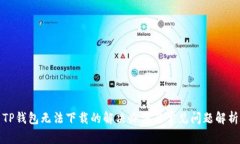引言
在网络配置中,TP面板作为一种重要的网络管理工具,承担着众多设备的设置与管理功能。尤其是在无线网络环境下,AP(Access Point,接入点)设置的正确与否直接影响到网络的稳定性和用户的上网体验。很多用户在面对TP面板时,常常会感到迷茫,不知道如何快速且正确地进入到AP的设置界面。本文将为您详细解读如何操作,以及在此过程中可能遇到的问题和解决方法。
进入TP面板AP的设置步骤
进入TP面板的AP设置其流程并不复杂,但需要用户具备一定的网络基础知识。以下是具体的操作步骤:
第1步:连接网络
首先,确保您的计算机或移动设备已经连接到TP面板提供的无线网络或通过网线直接连接到路由器。这是进入设置界面的前提条件。如果您使用的是笔记本电脑,确保Wi-Fi功能已经开启。
第2步:打开浏览器
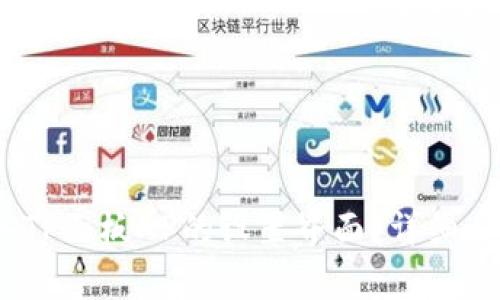
接下来,在您的设备上打开常用的网络浏览器(如Chrome、Firefox、Safari等)。
第3步:输入TP面板的IP地址
在浏览器的地址栏中输入TP面板的默认IP地址,一般情况下为“192.168.0.1”或“192.168.1.1”。如果您不确定自己的设备IP地址,可以查阅设备说明书或在设备底部寻找贴纸信息。
第4步:登录界面

输入IP地址后,您将进入TP面板的登录界面。此时,系统会要求您输入用户名和密码。默认情况下,用户名和密码通常都是“admin”,如果您曾修改过,请输入您记得的用户名和密码。如果您遗忘了密码,可以尝试重置路由器。
第5步:导航至无线设置
登录成功后,您将进入TP面板的管理界面。在这个界面上,找到“无线设置”或“AP设置”的选项。不同型号的TP面板可能会有所不同,但大多数设备的布局大同小异。”
第6步:配置AP设置
在无线设置界面中,您可以配置SSID(无线网络名称)、密码、信道等信息。如果您的设备支持多种工作模式,还可以根据需求选择“AP模式”或“路由模式”。完成设置后,请务必点击“保存”按钮,以确保您的设置生效。
第7步:完成设置并重启
某些情况下,修改设置后为了确保配置生效,您可能需要重启TP面板。按照提示操作,等待设备重启完成即可。
常见问题解答
如果忘记了TP面板的登录密码,我该怎么办?
如果您遗忘了TP面板的登录密码,可以尝试通过以下方式进行重置:大多数TP面板设备在其背面或底部都有一个小面积的重置按钮。您可以用针刺入该洞,长按约5-10秒,直到指示灯闪烁,设备将恢复至出厂设置。请注意,这样操作后,设备的所有设置都会丢失,您需重新进行上面的配置步骤。
如何更改无线网络名称和密码?
更改无线网络名称(SSID)和密码的方式也相对简单。在进入无线设置界面后,找到SSID设置选项,您可以输入新的无线网络名称。接下来,在密码部分输入新密码,并确保密码复杂度符合要求(通常需包含大小写字母、数字和特殊字符)。完成后,别忘了点击“保存”以使改动生效。
AP模式和路由模式有什么区别?
AP模式和路由模式是不同的网络工作模式。AP模式用于将有线网络转化为无线网络,适合需要扩展Wi-Fi覆盖范围的情况下使用。而路由模式则是将网络分配给多个设备,适用于大多数家庭和小型企业场合。选择合适的工作模式取决于您的网络结构和需求,通常可以根据自身使用场景进行选择。
如果TP面板无法正常连接到网络怎么办?
如果您发现TP面板无法正常连接网络,首先需要检查您的所有连接线是否完好,并且各个端口是否插牢。然后确认上游网络是否正常,您可以通过其他设备测试上游网络。如果上游网络无问题而设备仍无法连接,请尝试重启动TP面板,或恢复设备的出厂设置后重新配置。
总结
通过以上详细的步骤分析,您应该能够顺利地进入TP面板进行AP的设置,以及解决一些常见问题。需要强调的是,在进行任何网络设置时,务必要记录下相关的登录信息和配置,避免以后再遇到问题时无从下手。希望通过本文的介绍,您能够获得更好的网络体验。